Bạn đang tìm cách thu thập ý kiến khách hàng, lấy phản hồi nhân viên hay đơn giản là tổ chức một cuộc bình chọn nhanh chóng? Việc tạo khảo sát online giờ đây trở nên dễ dàng hơn bao giờ hết nhờ Microsoft Forms, một công cụ mạnh mẽ và trực quan nằm trong hệ sinh thái Microsoft 365. Không cần kỹ năng lập trình phức tạp, bạn hoàn toàn có thể thiết kế những biểu mẫu chuyên nghiệp chỉ trong vài phút.
Bài viết này sẽ là cẩm nang chi tiết, giúp bạn khám phá toàn bộ tiềm năng của Microsoft Forms, từ những bước cơ bản đầu tiên đến các mẹo tối ưu để thu thập và phân tích dữ liệu hiệu quả.
Nội dung chính
Microsoft Forms là gì và Tại sao nên lựa chọn?
Microsoft Forms là một ứng dụng dựa trên web, cho phép người dùng tạo các cuộc khảo sát, thăm dò ý kiến, bài kiểm tra và biểu mẫu đăng ký một cách nhanh chóng. Đây là một phần của bộ ứng dụng Microsoft 365, tích hợp mượt mà với các công cụ quen thuộc khác như Excel, Teams, và Power Automate.
Vậy điều gì khiến Forms trở thành lựa chọn hấp dẫn để tạo khảo sát online?
- Đơn giản và trực quan: Giao diện kéo-thả thân thiện, dễ sử dụng ngay cả với người mới bắt đầu.
- Tích hợp sẵn trong Microsoft 365: Nếu bạn đã có tài khoản M365 (dành cho doanh nghiệp hoặc giáo dục), Forms thường đã được bao gồm sẵn, không tốn thêm chi phí.
- Đa dạng loại câu hỏi: Hỗ trợ nhiều định dạng từ trắc nghiệm, văn bản, xếp hạng, ngày tháng, đến Likert, Net Promoter Score (NPS).
- Tùy chỉnh linh hoạt: Cho phép thay đổi chủ đề (theme), thêm logo, hình ảnh, video để biểu mẫu mang đậm dấu ấn thương hiệu hoặc chủ đề cụ thể.
- Phân tích thời gian thực: Cung cấp biểu đồ và tóm tắt kết quả ngay khi có người phản hồi. Dễ dàng xuất dữ liệu sang Excel để phân tích sâu hơn.
- Bảo mật và Tuân thủ: Dữ liệu được quản lý trong môi trường bảo mật của Microsoft 365.
Trong bối cảnh làm việc từ xa và nhu cầu thu thập dữ liệu trực tuyến ngày càng tăng, việc sở hữu một công cụ như Microsoft Forms là cực kỳ hữu ích.
Bắt đầu tạo khảo sát online đầu tiên của bạn với Forms
Truy cập Microsoft Forms rất đơn giản. Bạn có thể vào trực tiếp trang forms.microsoft.com và đăng nhập bằng tài khoản Microsoft 365 của mình, hoặc truy cập từ cổng Office.com.
Sau khi đăng nhập, bạn sẽ thấy tùy chọn tạo “Biểu mẫu mới” (New Form) hoặc “Bài kiểm tra mới” (New Quiz). Đối với việc tạo khảo sát online hoặc thu thập thông tin, hãy chọn “Biểu mẫu mới”.
Bước đầu tiên là đặt tên cho biểu mẫu và thêm mô tả ngắn gọn để người tham gia hiểu rõ mục đích của khảo sát.
`[Gợi ý: Chèn ảnh màn hình giao diện chính của Microsoft Forms với nút ‘New Form’ được highlight]`
Thêm câu hỏi: Đa dạng lựa chọn cho mọi nhu cầu
Đây là phần cốt lõi của việc tạo khảo sát. Forms cung cấp nhiều loại câu hỏi:
- Lựa chọn (Choice): Câu hỏi trắc nghiệm, có thể chọn một hoặc nhiều đáp án.
- Văn bản (Text): Cho phép người trả lời nhập câu trả lời dạng ngắn hoặc dài.
- Xếp hạng (Rating): Thường dùng thang điểm sao hoặc số để đánh giá mức độ hài lòng.
- Ngày (Date): Thu thập thông tin ngày tháng cụ thể.
- Xếp hạng thứ tự (Ranking): Yêu cầu người trả lời sắp xếp các mục theo thứ tự ưu tiên.
- Likert: Thang đo ma trận để đánh giá nhiều khía cạnh trên cùng một thang điểm (ví dụ: từ Rất không đồng ý đến Rất đồng ý).
- Net Promoter Score (NPS): Đo lường mức độ sẵn lòng giới thiệu sản phẩm/dịch vụ của khách hàng.
Hãy lựa chọn loại câu hỏi phù hợp với thông tin bạn muốn thu thập. Bạn cũng có thể thiết lập câu hỏi bắt buộc phải trả lời và sử dụng tính năng “Phân nhánh” (Branching) để điều hướng người tham gia đến các câu hỏi khác nhau dựa trên câu trả lời trước đó, giúp tạo ra các luồng khảo sát thông minh hơn.
`[Gợi ý: Chèn ảnh/video minh họa các loại câu hỏi phổ biến trong Forms]`
Tùy chỉnh giao diện biểu mẫu
Một biểu mẫu có giao diện chuyên nghiệp và hấp dẫn sẽ khuyến khích tỷ lệ phản hồi cao hơn. Microsoft Forms cho phép bạn:
- Chọn Chủ đề (Theme): Sử dụng các mẫu có sẵn hoặc tải lên hình ảnh nền của riêng bạn.
- Thêm Logo: Đặt logo công ty/tổ chức ở phần tiêu đề.
- Chèn Hình ảnh/Video: Minh họa cho từng câu hỏi cụ thể nếu cần.
Chia sẻ và Thu thập phản hồi hiệu quả
Sau khi hoàn tất việc thiết kế và tạo khảo sát online, bước tiếp theo là chia sẻ nó. Forms cung cấp nhiều tùy chọn linh hoạt:
- Sao chép liên kết: Tạo một đường link để gửi qua email, tin nhắn, hoặc đăng lên mạng xã hội.
- Mã QR: Tự động tạo mã QR để người dùng quét và truy cập biểu mẫu nhanh chóng.
- Nhúng (Embed): Lấy mã HTML để nhúng biểu mẫu trực tiếp vào trang web hoặc blog của bạn.
- Gửi email: Gửi lời mời tham gia khảo sát trực tiếp từ Forms.
Bạn cũng có thể tùy chỉnh cài đặt thu thập phản hồi, ví dụ: cho phép phản hồi ẩn danh, giới hạn chỉ người trong tổ chức mới được trả lời, đặt ngày bắt đầu/kết thúc, hoặc nhận thông báo qua email mỗi khi có phản hồi mới.
Phân tích kết quả và Hành động
Điểm mạnh của Microsoft Forms là khả năng cung cấp phản hồi tức thì. Ngay khi có người trả lời, bạn có thể vào tab “Phản hồi” (Responses) để xem:
- Số lượng phản hồi.
- Thời gian trung bình để hoàn thành.
* Tóm tắt trực quan dưới dạng biểu đồ cho từng câu hỏi.
`[Gợi ý: Chèn ảnh màn hình trang Phản hồi (Responses) trong Forms với các biểu đồ mẫu]`
Để phân tích sâu hơn, tính năng “Mở trong Excel” (Open in Excel) là vô cùng giá trị. Toàn bộ dữ liệu thô sẽ được xuất ra file Excel, cho phép bạn sắp xếp, lọc, tạo biểu đồ tùy chỉnh và kết hợp với các dữ liệu khác.
Việc phân tích dữ liệu này giúp bạn đưa ra những quyết định sáng suốt, cải thiện sản phẩm/dịch vụ, hoặc hiểu rõ hơn về đối tượng mục tiêu. Tham khảo thêm hướng dẫn chính thức từ Microsoft để biết chi tiết về cách kiểm tra và chia sẻ kết quả.
Tích hợp Microsoft Forms với các ứng dụng khác
Sức mạnh của Forms còn được nhân lên khi kết hợp với các ứng dụng khác trong hệ sinh thái Microsoft 365:
- Microsoft Teams: Tạo nhanh cuộc thăm dò ý kiến trong kênh chat hoặc cuộc họp, hoặc thêm tab Forms vào kênh để dễ dàng truy cập.
- Power Automate: Tự động hóa các quy trình làm việc. Ví dụ: khi có phản hồi mới trong Forms, tự động tạo một mục trong danh sách SharePoint, gửi email thông báo tùy chỉnh, hoặc lưu tệp đính kèm vào OneDrive. Khám phá thêm về tự động hóa tại bài viết về Power Automate của chúng tôi.
- Outlook: Nhúng các câu hỏi đơn giản trực tiếp vào email để người nhận trả lời nhanh chóng mà không cần rời khỏi hộp thư đến (Quick Poll).
Kết luận
Microsoft Forms là một công cụ tuyệt vời, đơn giản nhưng mạnh mẽ để tạo khảo sát online, thu thập phản hồi và dữ liệu một cách hiệu quả. Với giao diện thân thiện, tích hợp liền mạch với Microsoft 365 và khả năng phân tích dữ liệu cơ bản đến nâng cao (qua Excel), Forms đáp ứng tốt nhu cầu của cả cá nhân, doanh nghiệp và tổ chức giáo dục. Đừng ngần ngại khám phá và áp dụng công cụ này vào công việc hàng ngày của bạn để đưa ra những quyết định dựa trên dữ liệu chính xác.


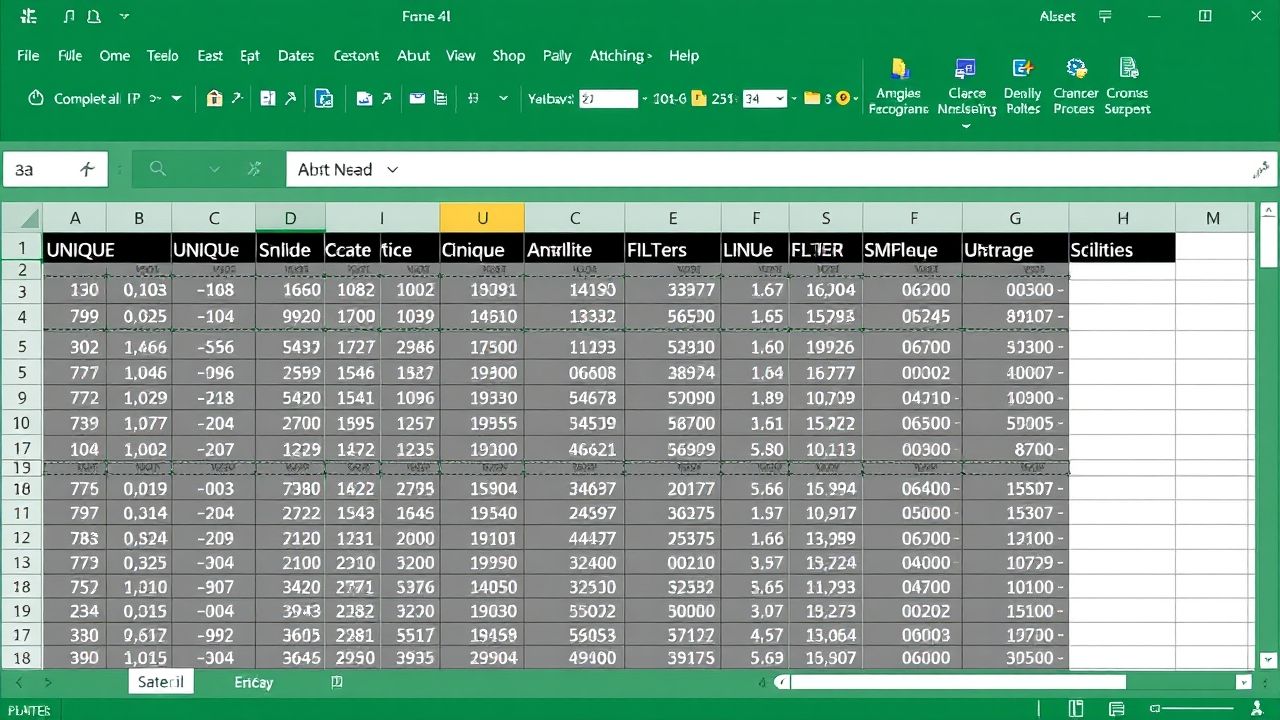 Cách Sử Dụng Hàm UNIQUE và FILTER Mới Trong Excel 365 Để Xử Lý Dữ Liệu Hiệu Quả
Cách Sử Dụng Hàm UNIQUE và FILTER Mới Trong Excel 365 Để Xử Lý Dữ Liệu Hiệu Quả Bí Quyết Viết Content Marketing Hiệu Quả: Từ A đến Z để Thu Hút và Chuyển Đổi
Bí Quyết Viết Content Marketing Hiệu Quả: Từ A đến Z để Thu Hút và Chuyển Đổi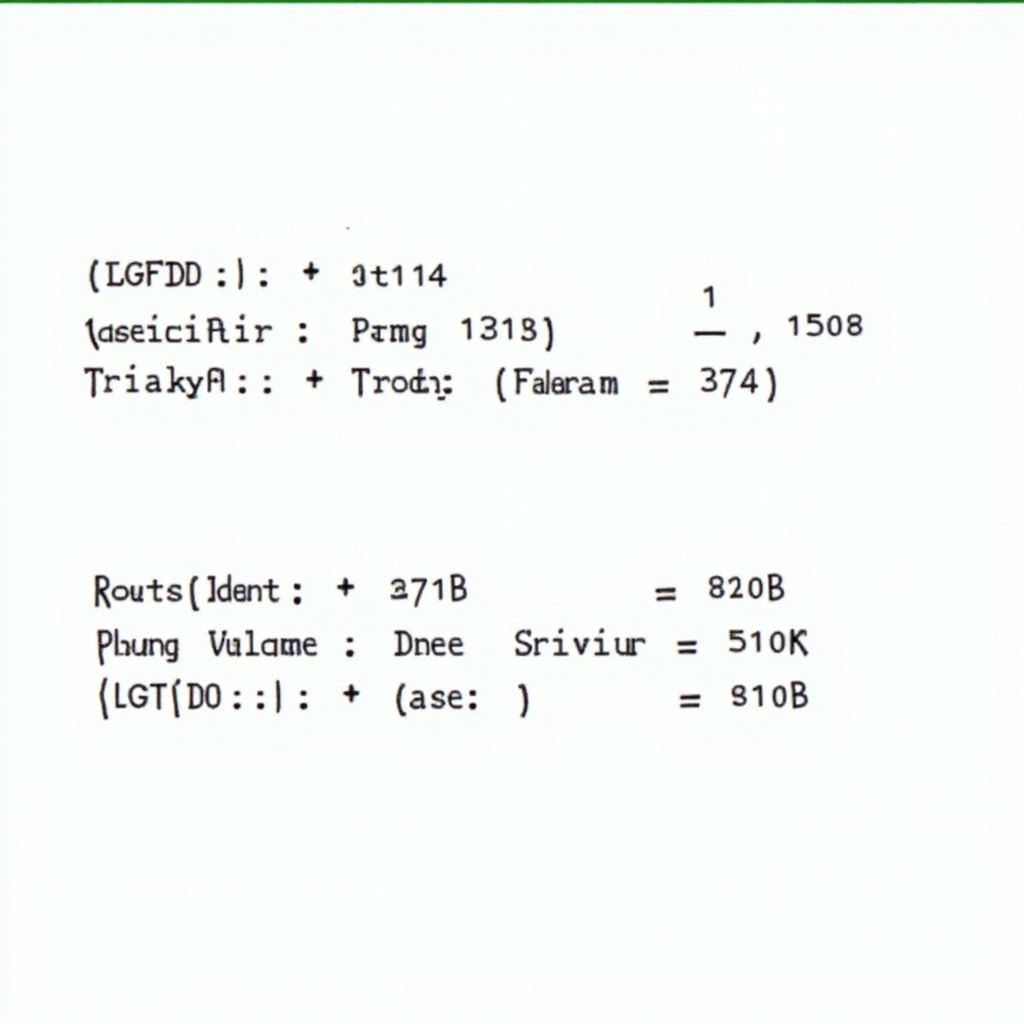 Làm Chủ XLOOKUP Excel 365: Hướng Dẫn Toàn Diện Để Tối Ưu Bảng Tính Của Bạn
Làm Chủ XLOOKUP Excel 365: Hướng Dẫn Toàn Diện Để Tối Ưu Bảng Tính Của Bạn Cộng Tác Thời Gian Thực Office 365: Giải Phóng Sức Mạnh Làm Việc Nhóm Hiện Đại
Cộng Tác Thời Gian Thực Office 365: Giải Phóng Sức Mạnh Làm Việc Nhóm Hiện Đại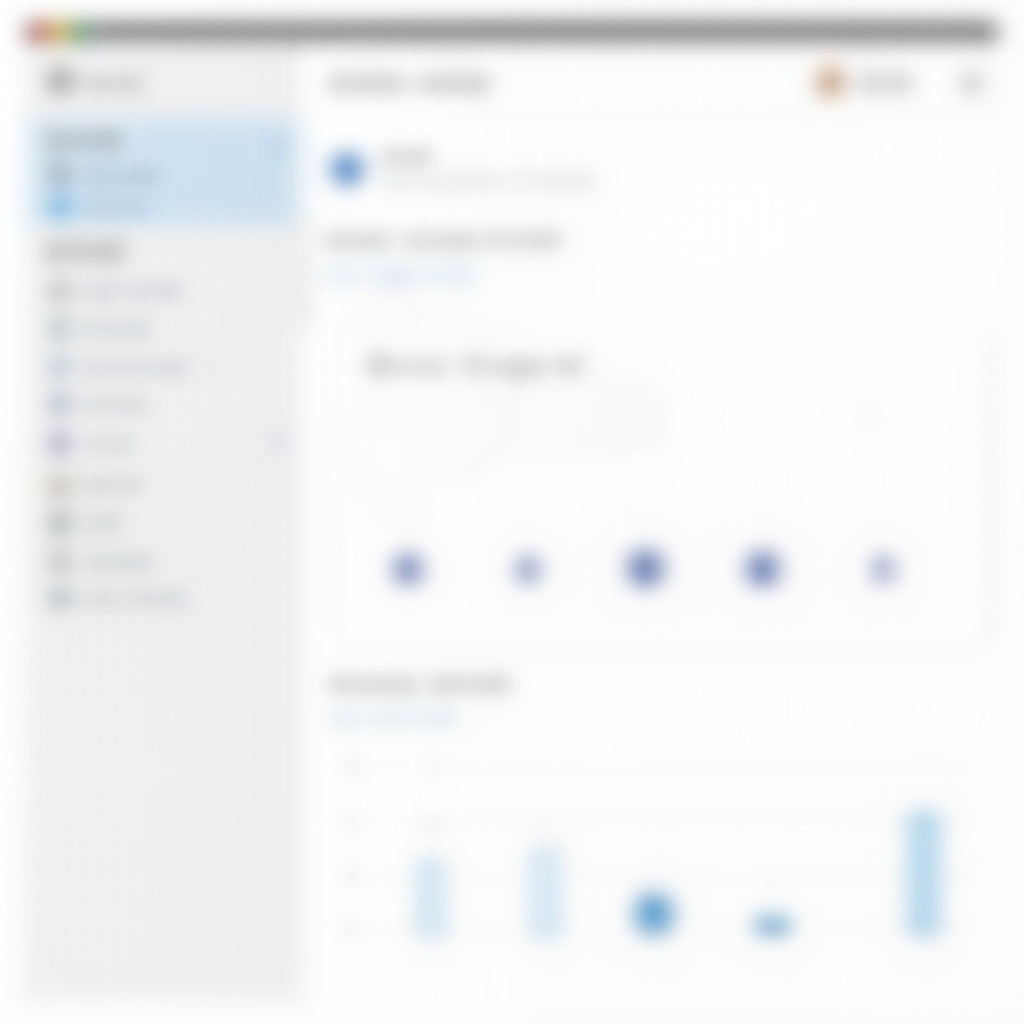 Microsoft Planner: Giải pháp quản lý công việc nhóm hiệu quả trong hệ sinh thái Microsoft 365
Microsoft Planner: Giải pháp quản lý công việc nhóm hiệu quả trong hệ sinh thái Microsoft 365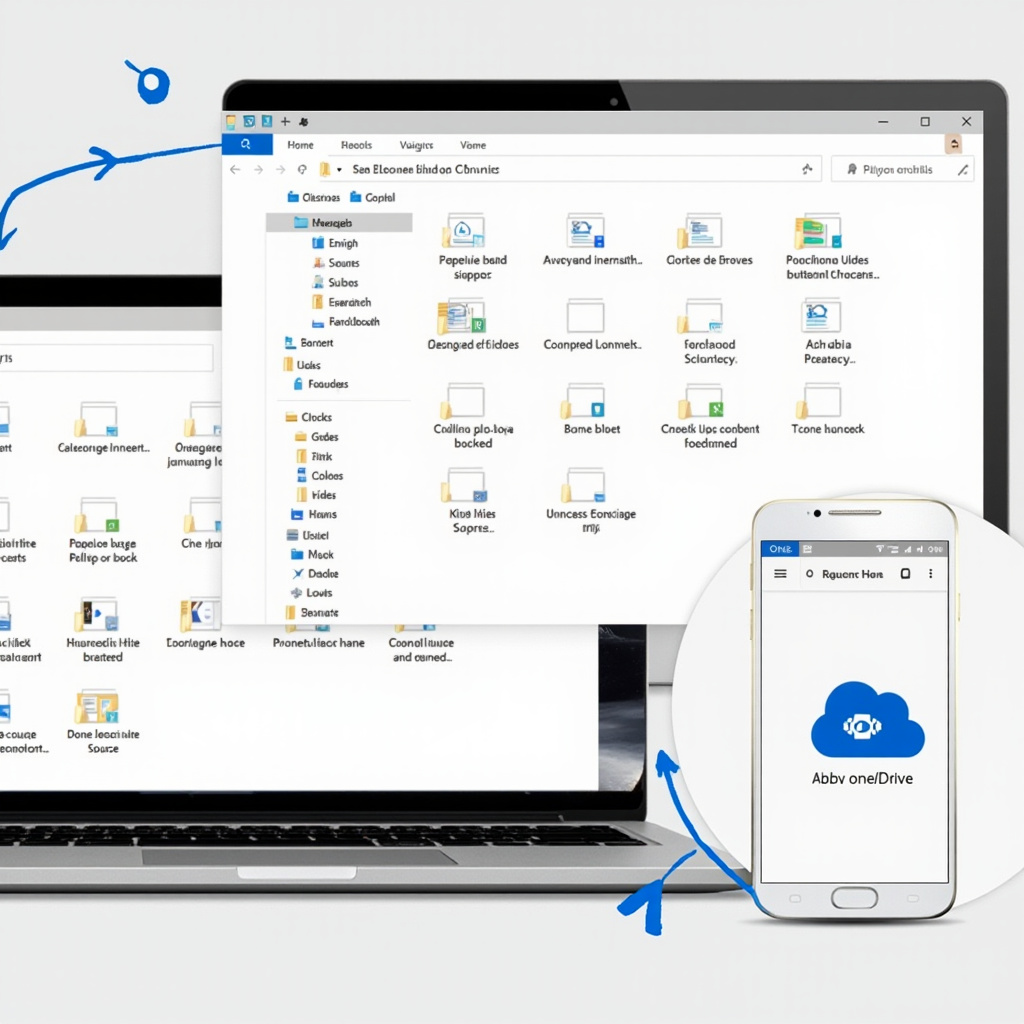 OneDrive Là Gì? Bí Quyết Lưu Trữ Đám Mây Hiệu Quả Bạn Cần Biết
OneDrive Là Gì? Bí Quyết Lưu Trữ Đám Mây Hiệu Quả Bạn Cần Biết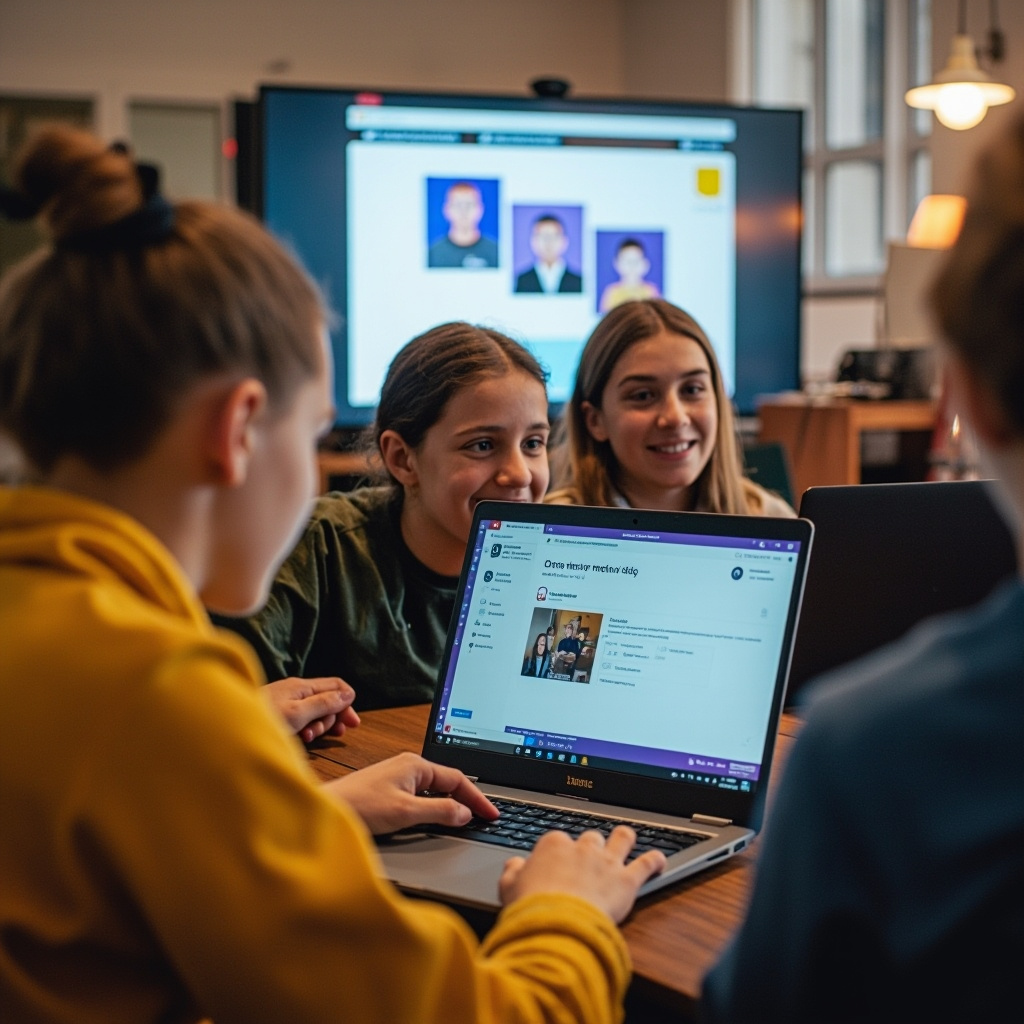 Bí Quyết Sử Dụng Microsoft Teams Để Học Nhóm và Cộng Tác Dự Án Hiệu Quả
Bí Quyết Sử Dụng Microsoft Teams Để Học Nhóm và Cộng Tác Dự Án Hiệu Quả Khai Phá Tiềm Năng: Những Lợi Ích Vượt Trội Của Microsoft 365 Cho Sinh Viên và Người Học Lập Trình
Khai Phá Tiềm Năng: Những Lợi Ích Vượt Trội Của Microsoft 365 Cho Sinh Viên và Người Học Lập Trình